柳铁二中云盘系统教师使用指南
教育云平台-教师操作手册V3.0
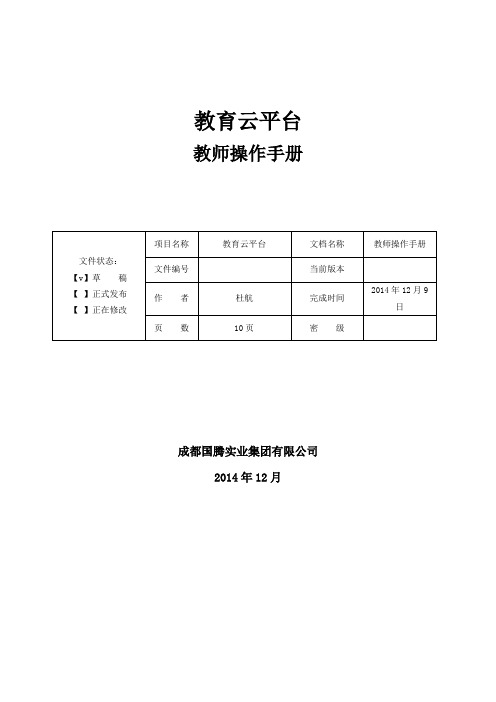
教育云平台教师操作手册文件状态:【v】草稿【】正式发布【】正在修改项目名称教育云平台文档名称教师操作手册文件编号当前版本作者杜航完成时间2014年12月9日页数10页密级成都国腾实业集团有限公司2014年12月目录1概述1.1编写目的通过对教育云平台教师部分各个功能模块的介绍,使用户在阅读了此操作手册后,能过独立正确的操作教师部分的各个功能模块,完成教师模块的各项操作。
1.2项目介绍教育云平台系统,由国腾实业集团云计算研究中心创智云提供虚拟硬件支持,由云应用开发小组负责开发,其目的在于向学生提供一种引导式学习的功能,让学生学习的方法多样性,促进学生更好的掌握知识点。
本系统主要由以下两部分组成:1.教师管理教程及学生使用??;2.教师、学生管理各自的???。
1.3用户分类1.系统管理员2.教师机构管理:。
(详见本手册2.1)人员管理:。
(详见本手册2.2)权限管理:。
(详见本手册2.3)3.学生1.4系统流程图图 1-1:系统流程图2教育云平台教师操作手册2.1课程管理1 用教师账号登陆教育云平台。
图 2-1:登陆2 在登陆首页,点击左侧菜单栏上的『课程』,打开课程功能模块。
图 2-2:课程3 在课程界面上,点击左上方所需管理课程所在时间段,进入该时间段课程选择功能模块。
图 2-3:选择时间段4 在课程选择界面上,点击所需管理课程,打开该课程的课程管理功能模块。
图 2-4:选择课程5 编辑课程:在课程管理界面上,点击课程简介右下角的『编辑课程』,打开编辑课程功能模块。
图 2-5:编辑课程在课程编辑界面上,填写课程相关信息,保存,即可完成课程编辑操作。
6 查看概要:在课程管理界面上,点击课程具体安排中所需查看时间段的『显示概要』,打开查看概要界面。
图 2-6:查看概要7 编辑概要:在课程管理界面上,点击课程具体安排中所需编辑时间段的『编辑概要』,打开编辑概要功能模块。
图 2-7:编辑概要在概要编辑界面上,填写概要相关信息,保存,即可完成概要编辑操作。
智慧校园平台-课程教学教师操作手册
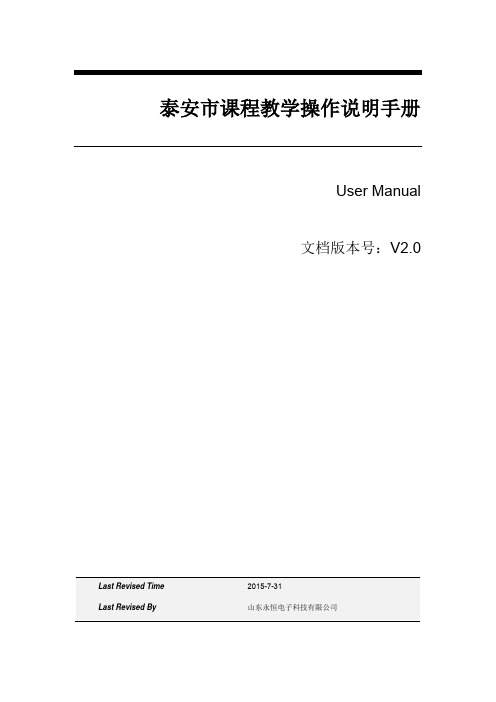
泰安市课程教学操作说明手册User Manual文档版本号:V2.0前言感谢您使用泰安市智慧教育云平台,本手册提供泰安市智慧教育课程教学的使用说明。
使用范围:本手册介绍了泰安市智慧教育云平台的课程教学的使用方法,本手册针对于教师上传使用资源进行教学设计进行说明。
编写单位:山东永恒电子科技有限公司审核单位:泰安市教育局条件装备办技术支持:上海教享科技有限公司课程教学教师操作手册注:本操作手册仅为教师提供教学设计功能模块的使用方法,使用方法仅供参考。
目录泰安市课程教学操作说明手册 0目录 (2)1.登录课程教学 (3)1.1.登录泰安市教育局网站 (3)1.2.登录教育云平台 (3)1.3.选择课程教学 (4)1.4.登录课程教学 (4)2.教学设计 (5)1.1.创建课程包 (5)2.2.编辑 (6)2.3.功能简述 (6)2.4.文本 (7)2.5.富媒体 (7)2.6.投票 (8)2.7.作业 (10)2.8.考试 (12)2.9.资源库 (16)2.10.讨论 (17)3.学案导入 (19)3.1.导入 (19)3.2.资源库导入 (19)3.3.PPT导入 (20)3.4.课程包导入 (20)4.教案发布 (21)4.1.选择教案 (21)4.2.发布教案 (21)4.3.查看教案 (22)5.教案库 (23)6.使用小问题 (23)6.1、上传的视频学生无法播放 (23)6.2、添加到6页以后,无法添加下一页 (23)1.登录课程教学1.1.登录泰安市教育局网站登陆网址:1.2.登录教育云平台位置:泰安市网站下面1.3.选择课程教学1.4.登录课程教学输入个人账号、密码,如果显示账号密码错误,请联系学校管理员管理员进行重置密码。
2.教学设计该功能为教师提供教案设计、学案发布的功能,实现信息化教学。
1.1.创建课程包①选择【教学设计】进行学案设计②创建课程包注:左侧为教学章节知识点,由教师自行定义设计,点击创建课程包即为创建教案③编辑教案基本信息,包括课程包名、学科、学段、知识点等;[注:便于资源中心推送资源]编辑完毕,点击提交即可完成2.2.编辑注:点击编辑即可进入教案设计环节2.3.功能简述(1)左侧三角符号点击可进行页面伸缩,提供翻页、增加页面的功能(2)右侧为教学设计的功能模块(3)点击编辑模式可切换到阅读模式(4)中间位置为内容编辑区2.4.文本方法:左键点击文本框并按住拖动至内容编辑框或者双击注:该功能为文本添加框,点击文本框左下角的笔(2),即可编辑内容;点击文本框左下角方型框(1)即可调整字体大小形状以及颜色;左键点击文本框可随意调整位置(3)。
柳行中学教育办公自动化系统教师用户手册及教师编号和登录密码
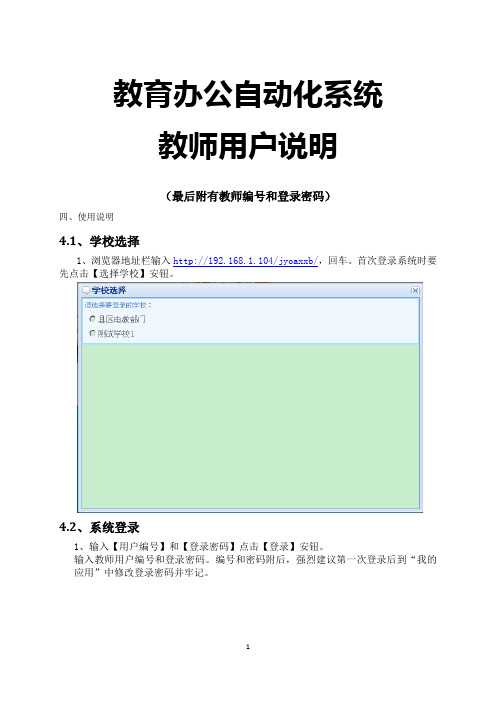
教育办公自动化系统教师用户说明(最后附有教师编号和登录密码)四、使用说明4.1、学校选择1、浏览器地址栏输入http://192.168.1.104/jyoaxxb/,回车。
首次登录系统时要先点击【选择学校】安钮。
4.2、系统登录1、输入【用户编号】和【登录密码】点击【登录】安钮。
输入教师用户编号和登录密码。
编号和密码附后,强烈建议第一次登录后到“我的应用”中修改登录密码并牢记。
14.3、系统管理1、参数设定点击【参数设定】菜单,可以根据自已的需求选择,点击【提交】按钮。
2、部门管理点击【部门管理】菜单,在【部门管理】里可以进行【添加】、【提交】和【置空】等功能操作。
添加:点击【添加部门】按钮,填写所以信息后,单击【提交】按钮。
置空:点击【置空】按钮,将清空所填信息。
3、角色管理点击【角色管理】菜单,在【角色管理】里可以进行【添加】、【提交】和【置空】、【勾选功能列表】等功能操作。
添加:点击【添加角色】按钮,填写所以信息后,单击【提交】按钮。
置空:点击【置空】按钮,将清空所填信息。
根据需求选择【勾选功能列表】。
4、教师管理点击【教师管理】菜单,在【教师管理】里可以进行【查询】、【导出】、【导入】、【添加】、【提交】和【置空】等功能操作。
查询:点击【查询】按钮,可以查询出详细信息。
导出:点击【导出】按钮,可以导出文件。
导入:点击【导入】按钮,可以导入文件。
添加:点击【添加】按钮,填写所以信息后,单击【提交】按钮。
4.4、公文管理1、公文拟稿点击【公文拟稿】菜单,在【公文拟稿】中可进行【查询】、【导出】、【新建】等功能操作。
查询:填写所要查询信息,点击【查询】按钮,可以查询出详细信息新建拟稿:点击【新建】按钮,可以填写新建拟稿的信息。
弹出框中点击【下载】安装“word操作插件”,安装运行后弹出框,填写相关信息提交。
2、拟稿审核点击【拟稿审核】菜单,在【拟稿审核】中可进行【查询】、【导出】等功能操作。
云教云平台教师使用方法
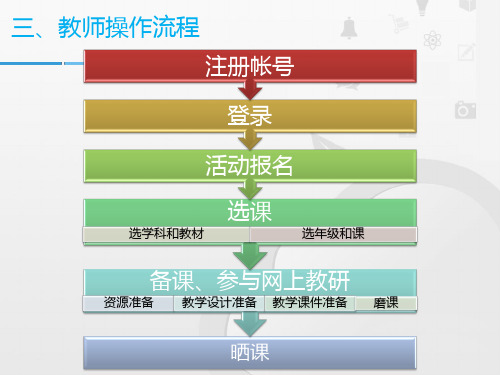
(一)注册流程 1、输入云教云平台网址
2020/1/14
(一)注册流程 2、点击注册
(一)注册流程 3、验证用户身份
注意: 网站注册实行实名制
输入姓名、 身份证号码
请认真输入您的个人 信息,确保姓名和身 份证号码等无误。
错误的身份证号码是 将无法通过管理员审 核。
(二)、活动报名(填写报名信息)
2、单点登录到“晒课平台”界面,点击“我要晒课”, 进入“活动报名”页面。
单击“一师一优课,一课一名师”右上角的“我要晒课”按 钮,进入活动报名信息填写页面。
(二)、活动报名(填写报名信息)
3、填写“活动报名信息”表单
注意: 平台晒课实行实名制 请认真输入您的个人 信息,确保姓名和身 份证号码等无误。 错误的信息将无法参 加晒课活动。
(三)、选课
(三)、选课
(四)、晒课准备
查找备课、上课资源(教案、素材、课件、习题、微课……)
云教云平台资源中心
(四)、晒课准备
查找备课、上课资源(教案、课例、素材、课件、习题、微课……)
国家教育云资教源云公平共台服资务撰写教学设计
(五)、晒课
2、上传资源(课件、素材、课堂实录……)
单击下一步
(一)注册流程
4、完善个人信息(设置账号、密码、学校)
选择所在地区 及所在学校
(一)注册流程 5、验证邮箱
(一)注册流程
教师用户在注册完成后,需要学校管理员进行审核
学校管理员登录后,点击“用户审核” 找到需要审核的用户,点击审核,即可完成用户审核。
三、注册流程
6、完成注册并登录
1)普通教师用户通过审核后,将会收到审核通过的邮件。 2)输入平台登录网址,输入用户名和密码,即可成功登录。
全国教师管理信息系统教师操作说明课件
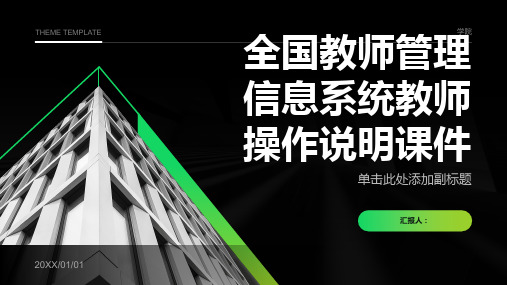
教师信息修改
登录系统:输入用户名和密码,点击登录按 钮
进入教师信息管理界面:选择“教师信息管 理”选项卡
查找教师信息:输入教师姓名或工号,点击 “查询”按钮
修改教师信息:在查询结果中,选择需要修 改的教师信息,点击“修改”按钮
填写修改内容:在弹出的修改窗口中, 填写需要修改的信息,点击“保存”按 钮
THEME TEMPLATE
20XX/01/01
学院
全国教师管理 信息系统教师 操作说明课件
单击此处添加副标题
汇报人:
目录
CONTENTS
单击添加ห้องสมุดไป่ตู้录项标题 系统概述
登录与系统配置 教师信息管理 课程管理 学生管理
单击此处添加章节标题
章节副标题
系统概述
章节副标题
系统简介
功能:包括教师信息录入、 查询、修改、删除等
登录方式:用户 名和密码
系统设置:包括 界面语言、字体 大小、背景颜色 等
权限管理:设置 不同角色的权限, 如教师、管理员 等
数据备份:定期 备份系统数据, 防止数据丢失
用户权限
教师用户:具有登录、 查看、修改个人信息、 查看学生信息、修改学 生信息等权限
管理员用户:具有登 录、查看、修改教师 信息、查看学生信息、 修改学生信息、系统 配置等权限
系统特点
操作简便:界面简洁,操作流程清晰 数据安全:数据加密存储,保障信息安全 功能全面:涵盖教师管理、课程管理、成绩管理等多个方面 实时更新:数据实时更新,确保信息准确
登录与系统配置
章节副标题
登录方式
用户名和密码登录
手机号码和验证码登录
微信或QQ等第三方平台 登录
教师管理信息系统操作说明
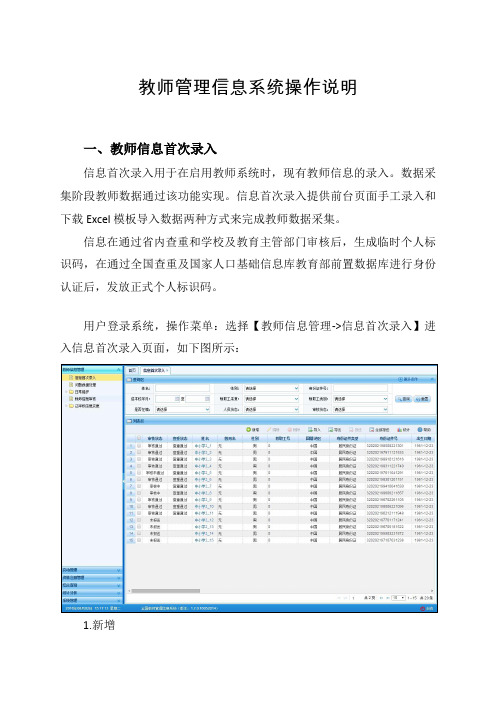
教师管理信息系统操作说明一、教师信息首次录入信息首次录入用于在启用教师系统时,现有教师信息的录入。
数据采集阶段教师数据通过该功能实现。
信息首次录入提供前台页面手工录入和下载Excel模板导入数据两种方式来完成教师数据采集。
信息在通过省内查重和学校及教育主管部门审核后,生成临时个人标识码,在通过全国查重及国家人口基础信息库教育部前置数据库进行身份认证后,发放正式个人标识码。
用户登录系统,操作菜单:选择【教师信息管理->信息首次录入】进入信息首次录入页面,如下图所示:1.新增点击“新增”按钮进入到新增教师信息页面,如下图所示:进入页面,先填写教师的基本信息,通过页面的验证之后,点击“保存”按钮,保存完成之后,才可以进入学习经历、工作经历等信息的填写。
2.编辑若用户想要对新增首次录入的用户数据进行修改,勾选要编辑的数据(编辑数据时只能勾选一条数据,只能勾选“审核状态”为:未报送或审核未通过的数据),点击“编辑”按钮,进入编辑教师信息页面,如下图所示:待所有数据修改完成,点击“保存”按钮,即可保存。
3.删除用户想要将首次录入的用户数据删除,勾选要删除的数据(只能勾选“审核状态”为:未报送或审核未通过的数据),点击“删除”按钮,系统提示:“确认要删除记录吗?”。
点击“确定”按钮,即可将数据删除。
4.导入若用户想要批量导入教师信息,可以点击“导入”按钮,系统会进入到信息首次录入导入页面,如下图所示:以下我们称“基本信息”为“主表”,其他“学习经历”、“工作经历”等其他信息集为“子表”。
选择子表数据处理方式:“不删除已有数据追加”,导入子表数据时会在原有的基础上追加新导入的数据;“删除已有数据再追加”,会将子表原有数据删除后再追加新导入的数据。
主表数据的处理不能删除,只能追加新数据或更新旧数据。
点击“选择文件”按钮,选择要导入的文件(只能选择符合模板的Excel 文件),点击“上传”按钮即可上传数据。
注意:上传子表文件前要先确认主表信息已存在)文件上传成功后,系统后台处理数据会需要一段时间,请耐心等待,用户也可离开本界面进行其他业务操作。
全国教师管理系统信息系统(用户手册)
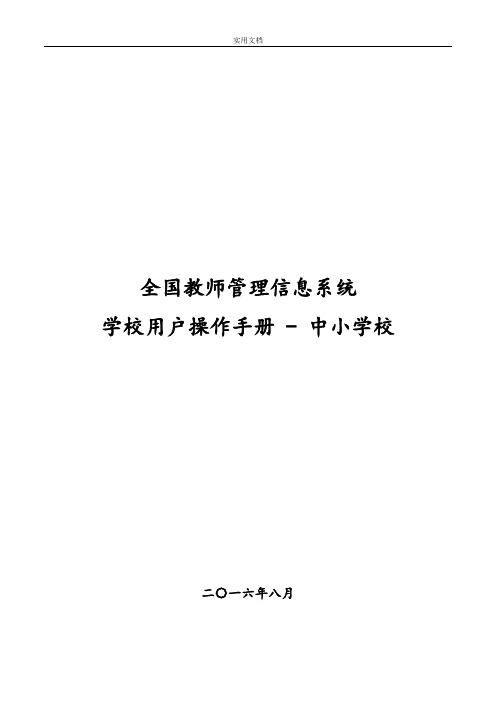
全国教师管理信息系统学校用户操作手册 - 中小学校二〇一六年八月目录第一部分登录及首页 (1)第1章登录 (1)1.1.登录 (1)1.2.重置 (2)第2章首页 (2)2.1.待办事项 (3)2.2.通知公告 (3)2.3.教职工岗位类别构成图 (3)2.4.专任教师年龄构成图 (3)2.5.其他说明 (3)第二部分教师信息管理 (4)第3章信息首次录入 (4)3.1.新增 (5)3.2.编辑 (6)3.3.删除 (7)3.4.导入 (7)3.5.导出 (12)3.6.报送 (13)3.7.全部报送 (14)3.8.统计 (14)第4章问题数据处理 (16)4.1.同组问题数据查看 (17)4.2.修改 (18)4.3.佐证 (19)4.4.删除 (21)4.5.驳回 (21)第5章日常维护 (21)5.1.学习经历 (22)5.2.工作经历 (29)5.3.岗位聘任 (36)5.4.专业技术职务聘任 (43)5.5.基本待遇 (50)5.6.年度考核 (57)5.7.教师资格 (64)5.8.师德信息 (67)5.9.教育教学 (74)5.10.教学科研成果及获奖 (81)5.11.入选人才项目 (88)5.12.国内培训 (95)5.13.海外研修 (102)5.14.技能及证书 (109)5.16.联系方式 (128)5.17.照片采集 (135)第6章教师信息审核 (137)第7章已审核信息变更 (139)7.1.变更申请 (140)7.2.变更审核 (147)7.3.变更情况查询 (150)第三部分变动管理 (152)第8章新教师入职管理 (152)8.1.新教师入职登记 (152)8.2.新教师入职审核 (160)8.3.新教师入职查询 (161)第9章教师调动管理 (164)9.1.省内调动申请 (165)9.2.省内调动审核 (169)9.3.省内调动撤销 (171)9.4.省内调动调档 (172)9.5.省内调动查询 (173)9.6.跨省调动申请 (175)9.7.跨省调动审核 (179)9.8.跨省调动撤销 (181)9.9.跨省调动调档 (182)9.10.跨省调动查询 (183)第10章交流轮岗管理 (184)10.1.交流轮岗申请 (185)10.2.交流轮岗审核 (189)10.3.交流轮岗查询 (191)第11章其他变动管理 (193)11.1.其他变动申请 (193)11.2.其他变动审核 (200)11.3.其他变动查询 (201)第四部分培训学分(学时)管理 (204)第12章培训机构管理 (204)12.1.新增 (205)12.2.编辑 (206)12.3.删除 (206)12.4.选定 (207)12.5.导入 (207)12.6.导出 (209)第13章项目信息登记 (210)13.1.新增 (210)13.2.编辑 (211)13.4.导入 (212)13.5.导出 (214)13.6.报送 (215)第14章项目信息审核 (215)14.1.审核 (216)第15章项目信息查询 (216)15.1.导出 (217)第16章项目用户管理 (218)16.1.生成 (219)16.2.删除 (220)16.3.启用 (220)16.4.禁用 (221)16.5.解锁 (221)16.6.密码重置 (222)16.7.修改权限 (223)16.8.导出 (223)第17章学分(学时)登记 (224)17.1.新增 (225)17.2.编辑 (227)17.3.删除 (228)17.4.导入 (228)17.5.导出 (229)17.6.报送 (230)第18章学分(学时)审核 (230)18.1.审核 (231)第19章学分(学时)查询 (232)19.1.导出 (233)第20章项目信息调整登记 (234)20.1.调整 (235)20.2.作废 (237)20.3.编辑 (238)20.4.删除 (239)20.5.报送 (239)第21章项目信息调整审核 (240)21.1.审核 (240)第22章项目信息调整查询 (241)22.1.导出 (242)第23章学分(学时)调整登记 (243)23.1.调整 (244)23.2.作废 (246)23.3.编辑 (247)23.4.删除 (248)23.5.报送 (248)第24章学分(学时)调整审核 (249)24.1.审核 (249)第25章学分(学时)调整查询 (250)25.1.导出 (251)第26章学分(学时)统计 (252)26.1.按培训机构统计 (252)26.2.按培训项目统计 (253)26.3.按学校统计 (254)第27章学分(学时)补录 (255)27.1.补录申请 (255)27.2.补录审核 (259)27.3.补录查询 (261)27.4.补录调整申请 (263)27.5.补录调整审核 (269)27.6.补录调整查询 (270)第五部分资格注册管理 (273)第28章首次注册管理 (273)28.1.新增 (274)28.2.编辑 (274)28.3.删除 (275)28.4.导入 (275)28.5.导出 (277)28.6.报送 (277)第29章首次注册审核 (278)29.1.审核 (278)第30章首次注册查询 (279)30.1.导出 (280)第31章定期注册管理 (281)31.1.新增 (282)31.2.编辑 (284)31.3.删除 (285)31.4.导出 (286)31.5.报送 (286)第32章定期注册审核 (287)32.1.审核 (287)第33章定期注册查询 (288)33.1.导出 (289)第六部分综合查询 (291)第34章常用查询 (291)34.1.导出 (292)34.2.详情和简历导出 (293)第35章自定义查询 (294)35.1.新增 (295)35.2.编辑 (297)35.3.删除 (298)35.4.查询 (298)第36章变动情况查询 (299)36.1.导出 (301)第37章历史数据查询 (302)37.1.对比 (303)37.2.返回 (306)第38章专项业务信息查询 (306)38.1.学习经历查询 (306)38.2.工作经历查询 (308)38.3.岗位聘任查询 (310)38.4.专业技术职务聘任查询 (312)38.5.基本待遇查询 (314)38.6.年度考核查询 (316)38.7.教师资格查询 (318)38.8.师德信息查询 (320)38.9.教育教学查询 (323)38.10.教学科研成果及获奖查询 (325)38.11.入选人才项目查询 (327)38.12.国内培训查询 (329)38.13.海外研修查询 (331)38.14.技能及证书查询 (333)38.15.交流轮岗查询 (336)38.16.联系方式查询 (338)第七部分统计分析 (340)第39章数据监控 (340)39.1.数据录入情况 (340)39.2.数据更新情况 (341)39.3.数据完整性情况 (343)第八部分系统管理 (347)第40章学校管理 (347)第41章用户权限管理 (348)41.1.用户管理 (348)41.2.教师用户管理 (354)41.3.代理账号管理 (361)第42章日志管理 (365)42.1.在线用户查询 (365)42.2.登录日志查询 (366)42.3.操作日志查询 (368)42.4.数据导入日志管理 (370)第43章教师自助系统日志管理 (372)43.1.教师在线用户查询 (372)43.2.教师登录日志查询 (374)43.3.教师操作日志查询 (376)第44章数据管理 (378)44.1.删除 (379)44.2.导出 (379)第45章公告管理 (380)45.1.公告管理 (380)45.2.公告审核 (384)第46章个人中心 (385)46.1.修改登录口令 (385)46.2.个人信息 (386)46.3.查看公告 (386)46.4.通讯录 (387)第一部分登录及首页第1章登录用户在浏览器内输入正确的网址,进入本系统登录页面,如下图所示:图1_1 登录1.1.登录输入用户名、密码及验证码,点击“登录”按钮,若输入的用户名或密码验证不通过,系统提示:“用户账号或者密码不正确”。
“全国教师管理信息系统”平台操作使用说明

“全国教师管理信息系统”平台操作使用说明系统平台登录地址和登录入口1.系统平台地址为2. 此平台有两个登录入口:登录入口1:全国教师管理信息系统(链接地址为:)区教体局及各学校、幼儿园的系统管理员、信息管理员、培训管理员、信息查询员等用户点此链接登录。
登录入口2:全国教师管理信息系统-教师自助子系统()学校和幼儿园的教师用户点此链接登录,用户名为教师的身份证号码,初始密码由学校的系统管理员生成并导出发放给每位教师,教师初次登录需要修改密码,并记好个人修改后的密码)学校管理人员账号权限1.系统管理员:负责系统日常管理工作,如:用户账号的增加、导入、启用、解锁、密码重置、下发通知公告等。
2.信息管理员:负责教师信息的管理,如:信息录入、维护、上报、审核、问题数据处理、已审信息变更、新教师入职、教师调动、交流轮岗及其他变动、教师资格注册、信息查询和统计分析等。
3.培训管理员:负责学分(学时)管理数据的录入、审核、查询等。
4.信息查询员:负责教师信息的查询及统计。
教师登录平台填报1. 登录。
教师填报个人信息,须从平台的第二个登录入口“全国教师管理信息系统-教师自助子系统”进入,用户名为教师个人身份证号,首次登录密码为学校系统管理员导出的初始密码。
2. 修改登录密码。
首次登录时系统会要求修改个人登录密码,而且不能为简单的弱口令,必须达到相应的强度才可以。
教师修改了个人密码之后,系统管理员再导出教师账号信息时,表格里面就看不到密码了,如果忘记了可以找系统管理员重置初始密码。
进入系统之后,在页面右上角位置也有“修改密码”的按钮,用户可以根据需要随时修改个人登录密码。
3.需要填报的信息条目。
初次登入之后,标题栏上显示“教师个人信息(未报送)”,在左侧是要填报的信息条目,包括“基本信息*、学习经历*、工作经历、岗位聘任*、专业技术职务聘任*、教师资格*、教育教学*、教学科研成果及获奖、入选人才项目、国内培训*、海外研修(访学)、技能及证书*、交流轮岗*、联系方式”共14项内容,其中带“*”的为必填项。
云教室--教师端--使用手册

也是课堂上请优秀学生来展示操作。 区别是此项功能学生端占主体地位 。
课件PPT
情景导入 5.教师端常用功能介绍 2
③学生演示 F. 学生端显示效果: E. H. 点击“ 学生机 退出 解除 ” 控制 C. 第 11退出 台打开 WPS G. B. 所以还需要教师 选择学生机后再 D. 如何 ? A. 所有 的操作都 则其他学生机也会 即可退出演示模式 后效果显示 在教师机点击这个 点击学生演示就 注意 :这个时候 先点击教师机屏幕 需要 先选择 某台 同步显示打开 WPS 按钮来 进入 演示模式 释放 学生 顶端 中间 的按钮 学生屏幕 依然 处于 学生机 屏幕 (如图所示) 被控制 状态
①黑屏肃静 ②屏幕转播 ③学生演示 ④远程控制
课件PPT
5. 探究新知 教师端常用功能介绍
①黑屏肃静
作用:
控制全体学生机屏幕,统一显示为“黑屏肃静” 提示学生认真听讲。
待老师知识点讲解完毕后退出屏幕控制,学生 方可操作自己的计算机。
课件PPT
5.教师端常用功能介绍
①黑屏肃静
处于黑屏模式时
此按钮会突出显示 且下面的学生机的 图标右上角会显示 黑色小屏幕的样式 点击 再次点击 则 入黑屏控制模式 则进 退出
课件PPT
3. 探究新知 启动学生机
① 开学生端 A.双击桌面上图标
课件PPT
3.启动学生机
B.打开界面
(登陆账号和密码都是
admin)
(或者也可以不用登陆)
课件PPT
3.启动学生机
C.多次单击开机按钮(因为下面学生机反应较慢)
课件PPT
3.启动学生机(完整演示)
④这个时候需要 ①教师点击 ②教师点击后 ⑤教师选课后 ⑥学生端启动 ③学生机启动 教师 终端开机 学生机 学生端 完毕 会停留在 选择课程并点击 才会继续启动 开始启动 课程选择界面 “上课”
《柳高成长系统》登陆和使用说明

《柳高成长系统》登陆和使用说明一、登陆系统方法方法一:先登陆到柳高官网(百度也可搜索到官网地址),再点击右侧相应的蓝色图片链接。
(此法无论在校内还是校外都通用,推荐!)方法二:校外域名 (家里、学校的上课机房可用此法)校内IP地址http://10.1.100.18 (学校电子阅览室、教师的办公室可用此法)注:尽量在学校电子阅览室或家里登陆系统。
学校上课的机房带宽有限,上网慢。
--------------------------二、忘记密码解决办法1、学生忘记密码:方法一:请学生本人带身份证等有效证件到校教务处重置学生密码。
方法二:联系自己的班主任,由班主任重置学生密码。
2、家长忘记密码:方法一:请家长让自己子女用学生账户登陆后点击“学生学籍”——>“基本信息”——>修改家长密码。
方法二:联系子女的班主任,由班主任设置家长密码。
--------------------------三、家长登陆说明家长不用注册,家长登陆时候在登陆界面选择:“家长”,输入子女的姓名、子女的身份证号,再输入自己的密码。
家长和学生的密码分别是两套密码,操作权限也不一样。
--------------------------四、修改班级、学号和学籍号操作方法:右侧菜单“学生学籍”——>“基本信息”——>修改--------------------------五、综合素质评价1、“综合素质评价”包括“学生自评”、“同学互评”和“教师评价”,这三者都有了评价之后,就会自动显示统计出的综合素质评价结果。
2、“同学互评”中,评价你的同学达到一定数量就自动显示同学评价你的统计结果,但你不能看到别人的评价内容。
统计算法注明在系统中。
3、操作方法:登陆之后点击右侧菜单“综合素质评价”,然后根据提示就很容易完成操作。
智慧校园平台-课程教学教师操作手册
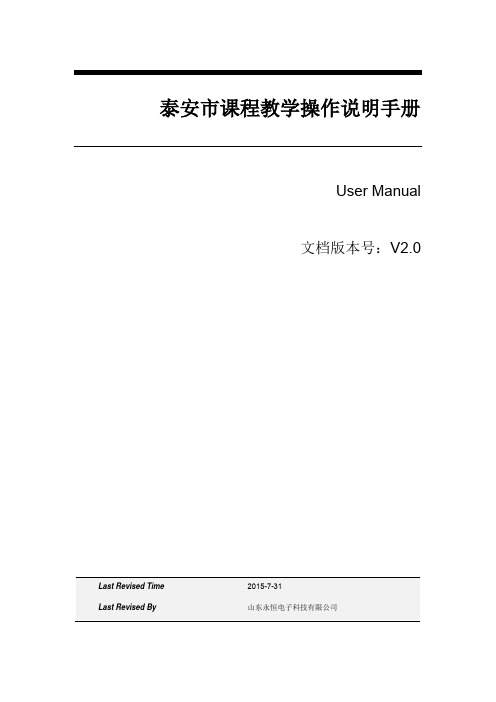
泰安市课程教学操作说明手册User Manual文档版本号:V2.0前言感谢您使用泰安市智慧教育云平台,本手册提供泰安市智慧教育课程教学的使用说明。
使用范围:本手册介绍了泰安市智慧教育云平台的课程教学的使用方法,本手册针对于教师上传使用资源进行教学设计进行说明。
编写单位:山东永恒电子科技有限公司审核单位:泰安市教育局条件装备办技术支持:上海教享科技有限公司课程教学教师操作手册注:本操作手册仅为教师提供教学设计功能模块的使用方法,使用方法仅供参考。
目录泰安市课程教学操作说明手册 0目录 (2)1.登录课程教学 (3)1.1.登录泰安市教育局网站 (3)1.2.登录教育云平台 (3)1.3.选择课程教学 (4)1.4.登录课程教学 (4)2.教学设计 (5)1.1.创建课程包 (5)2.2.编辑 (6)2.3.功能简述 (6)2.4.文本 (7)2.5.富媒体 (7)2.6.投票 (8)2.7.作业 (10)2.8.考试 (12)2.9.资源库 (16)2.10.讨论 (17)3.学案导入 (19)3.1.导入 (19)3.2.资源库导入 (19)3.3.PPT导入 (20)3.4.课程包导入 (20)4.教案发布 (21)4.1.选择教案 (21)4.2.发布教案 (21)4.3.查看教案 (22)5.教案库 (23)6.使用小问题 (23)6.1、上传的视频学生无法播放 (23)6.2、添加到6页以后,无法添加下一页 (23)1.登录课程教学1.1.登录泰安市教育局网站登陆网址:1.2.登录教育云平台位置:泰安市网站下面1.3.选择课程教学1.4.登录课程教学输入个人账号、密码,如果显示账号密码错误,请联系学校管理员管理员进行重置密码。
2.教学设计该功能为教师提供教案设计、学案发布的功能,实现信息化教学。
1.1.创建课程包①选择【教学设计】进行学案设计②创建课程包注:左侧为教学章节知识点,由教师自行定义设计,点击创建课程包即为创建教案③编辑教案基本信息,包括课程包名、学科、学段、知识点等;[注:便于资源中心推送资源]编辑完毕,点击提交即可完成2.2.编辑注:点击编辑即可进入教案设计环节2.3.功能简述(1)左侧三角符号点击可进行页面伸缩,提供翻页、增加页面的功能(2)右侧为教学设计的功能模块(3)点击编辑模式可切换到阅读模式(4)中间位置为内容编辑区2.4.文本方法:左键点击文本框并按住拖动至内容编辑框或者双击注:该功能为文本添加框,点击文本框左下角的笔(2),即可编辑内容;点击文本框左下角方型框(1)即可调整字体大小形状以及颜色;左键点击文本框可随意调整位置(3)。
(中小学校)全国教师管理信息系统学校用户操作手册

全国教师管理信息系统学校用户操作手册- 中小学校二〇一六年八月目录第一部分登录及首页 (1)第1章登录 (1)1.1.登录 (1)1.2.重置 (2)第2章首页 (2)2.1.待办事项 (3)2.2.通知公告 (3)2.3.教职工岗位类别构成图 (4)2.4.专任教师年龄构成图 (4)2.5.其他说明 (4)第二部分教师信息管理 (5)第3章信息首次录入 (5)3.1.新增 (7)3.2.编辑 (8)3.3.删除 (9)3.4.导入 (9)3.5.导出 (15)3.6.报送 (16)3.7.全部报送 (17)3.8.统计 (17)第4章问题数据处理 (19)4.1.同组问题数据查看 (20)4.2.修改 (21)4.3.佐证 (22)4.4.删除 (24)4.5.驳回 (24)第5章日常维护 (24)5.1.学习经历 (25)5.2.工作经历 (32)5.3.岗位聘任 (39)5.4.专业技术职务聘任 (46)5.5.基本待遇 (53)5.6.年度考核 (60)5.7.教师资格 (67)5.8.师德信息 (70)5.9.教育教学 (77)5.10.教学科研成果及获奖 (84)5.11.入选人才项目 (91)5.12.国内培训 (98)5.13.海外研修 (106)5.15.交流轮岗 (126)5.16.联系方式 (132)5.17.照片采集 (139)第6章教师信息审核 (142)第7章已审核信息变更 (144)7.1.变更申请 (144)7.2.变更审核 (153)7.3.变更情况查询 (156)第三部分变动管理 (159)第8章新教师入职管理 (159)8.1.新教师入职登记 (159)8.2.新教师入职审核 (167)8.3.新教师入职查询 (168)第9章教师调动管理 (171)9.1.省内调动申请 (172)9.2.省内调动审核 (176)9.3.省内调动撤销 (178)9.4.省内调动调档 (179)9.5.省内调动查询 (180)9.6.跨省调动申请 (182)9.7.跨省调动审核 (186)9.8.跨省调动撤销 (188)9.9.跨省调动调档 (189)9.10.跨省调动查询 (190)第10章交流轮岗管理 (192)10.1.交流轮岗申请 (193)10.2.交流轮岗审核 (197)10.3.交流轮岗查询 (198)第11章其他变动管理 (200)11.1.其他变动申请 (201)11.2.其他变动审核 (207)11.3.其他变动查询 (208)第四部分培训学分(学时)管理 (211)第12章培训机构管理 (211)12.1.新增 (211)12.2.编辑 (213)12.3.删除 (213)12.4.选定 (214)12.5.导入 (214)12.6.导出 (216)第13章项目信息登记 (217)13.2.编辑 (218)13.3.删除 (219)13.4.导入 (219)13.5.导出 (221)13.6.报送 (222)第14章项目信息审核 (222)14.1.审核 (223)第15章项目信息查询 (223)15.1.导出 (224)第16章项目用户管理 (225)16.1.生成 (226)16.2.删除 (227)16.3.启用 (227)16.4.禁用 (228)16.5.解锁 (228)16.6.密码重置 (229)16.7.修改权限 (230)16.8.导出 (230)第17章学分(学时)登记 (231)17.1.新增 (232)17.2.编辑 (234)17.3.删除 (235)17.4.导入 (235)17.5.导出 (236)17.6.报送 (237)第18章学分(学时)审核 (237)18.1.审核 (238)第19章学分(学时)查询 (239)19.1.导出 (240)第20章项目信息调整登记 (241)20.1.调整 (242)20.2.作废 (244)20.3.编辑 (245)20.4.删除 (246)20.5.报送 (246)第21章项目信息调整审核 (247)21.1.审核 (247)第22章项目信息调整查询 (248)22.1.导出 (249)第23章学分(学时)调整登记 (250)23.1.调整 (251)23.2.作废 (253)23.3.编辑 (254)23.5.报送 (255)第24章学分(学时)调整审核 (256)24.1.审核 (256)第25章学分(学时)调整查询 (257)25.1.导出 (258)第26章学分(学时)统计 (259)26.1.按培训机构统计 (259)26.2.按培训项目统计 (260)26.3.按学校统计 (261)第27章学分(学时)补录 (262)27.1.补录申请 (262)27.2.补录审核 (266)27.3.补录查询 (268)27.4.补录调整申请 (270)27.5.补录调整审核 (276)27.6.补录调整查询 (277)第五部分资格注册管理 (280)第28章首次注册管理 (280)28.1.新增 (281)28.2.编辑 (281)28.3.删除 (282)28.4.导入 (283)28.5.导出 (284)28.6.报送 (285)第29章首次注册审核 (285)29.1.审核 (286)第30章首次注册查询 (287)30.1.导出 (288)第31章定期注册管理 (288)31.1.新增 (289)31.2.编辑 (291)31.3.删除 (292)31.4.导出 (293)31.5.报送 (293)第32章定期注册审核 (294)32.1.审核 (294)第33章定期注册查询 (295)33.1.导出 (296)第六部分综合查询 (298)第34章常用查询 (298)34.1.导出 (299)第35章自定义查询 (301)35.1.新增 (302)35.2.编辑 (304)35.3.删除 (305)35.4.查询 (305)第36章变动情况查询 (306)36.1.导出 (308)第37章历史数据查询 (309)37.1.对比 (310)37.2.返回 (313)第38章专项业务信息查询 (313)38.1.学习经历查询 (313)38.2.工作经历查询 (315)38.3.岗位聘任查询 (317)38.4.专业技术职务聘任查询 (319)38.5.基本待遇查询 (321)38.6.年度考核查询 (323)38.7.教师资格查询 (325)38.8.师德信息查询 (328)38.9.教育教学查询 (330)38.10.教学科研成果及获奖查询 (332)38.11.入选人才项目查询 (335)38.12.国内培训查询 (337)38.13.海外研修查询 (339)38.14.技能及证书查询 (341)38.15.交流轮岗查询 (344)38.16.联系方式查询 (346)第七部分统计分析 (349)第39章数据监控 (349)39.1.数据录入情况 (349)39.2.数据更新情况 (350)39.3.数据完整性情况 (352)第八部分系统管理 (356)第40章学校管理 (356)第41章用户权限管理 (357)41.1.用户管理 (357)41.2.教师用户管理 (363)41.3.代理账号管理 (370)第42章日志管理 (374)42.1.在线用户查询 (374)42.2.登录日志查询 (375)42.4.数据导入日志管理 (379)第43章教师自助系统日志管理 (381)43.1.教师在线用户查询 (381)43.2.教师登录日志查询 (383)43.3.教师操作日志查询 (385)第44章数据管理 (387)44.1.删除 (388)44.2.导出 (388)第45章公告管理 (389)45.1.公告管理 (389)45.2.公告审核 (393)第46章个人中心 (394)46.1.修改登录口令 (394)46.2.个人信息 (395)46.3.查看公告 (395)46.4.通讯录 (396)第一部分登录及首页第1章登录用户在浏览器内输入正确的网址,进入本系统登录页面,如下图所示:图1_1 登录1.1.登录输入用户名、密码及验证码,点击“登录”按钮,若输入的用户名或密码验证不通过,系统提示:“用户账号或者密码不正确”。
【学校】全国教师管理信息系统学校用户操作手册中小学校
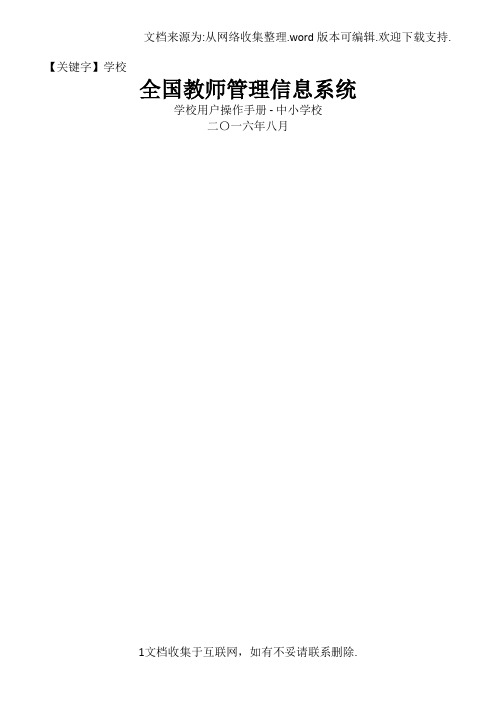
【关键字】学校全国教师管理信息系统学校用户操作手册 - 中小学校二〇一六年八月目录7.3.变更情况查询 ................................................................................................................. 错误!未定义书签。
第三部分变动管理错误!未定义书签。
第8章新教师入职管理 ............................................................................................................. 错误!未定义书签。
8.2.新教师入职审核 ............................................................................................................. 错误!未定义书签。
8.3.新教师入职查询 ............................................................................................................. 错误!未定义书签。
第9章教师调动管理 ................................................................................................................. 错误!未定义书签。
9.1.省内调动申请 ................................................................................................................. 错误!未定义书签。
教师管理操作说明
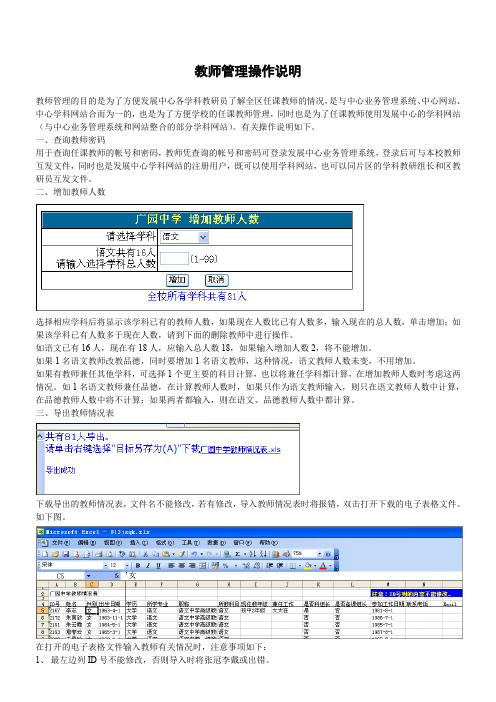
教师管理操作说明教师管理的目的是为了方便发展中心各学科教研员了解全区任课教师的情况,是与中心业务管理系统、中心网站、中心学科网站合而为一的,也是为了方便学校的任课教师管理,同时也是为了任课教师使用发展中心的学科网站(与中心业务管理系统和网站整合的部分学科网站)。
有关操作说明如下。
一、查询教师密码用于查询任课教师的帐号和密码,教师凭查询的帐号和密码可登录发展中心业务管理系统,登录后可与本校教师互发文件,同时也是发展中心学科网站的注册用户,既可以使用学科网站,也可以同片区的学科教研组长和区教研员互发文件。
二、增加教师人数选择相应学科后将显示该学科已有的教师人数,如果现在人数比已有人数多,输入现在的总人数,单击增加;如果该学科已有人数多于现在人数,请到下面的删除教师中进行操作。
如语文已有16人,现在有18人,应输入总人数18,如果输入增加人数2,将不能增加。
如果1名语文教师改教品德,同时要增加1名语文教师,这种情况,语文教师人数未变,不用增加。
如果有教师兼任其他学科,可选择1个更主要的科目计算,也以将兼任学科都计算,在增加教师人数时考虑这两情况。
如1名语文教师兼任品德,在计算教师人数时,如果只作为语文教师输入,则只在语文教师人数中计算,在品德教师人数中将不计算;如果两者都输入,则在语文、品德教师人数中都计算。
三、导出教师情况表下载导出的教师情况表,文件名不能修改,若有修改,导入教师情况表时将报错,双击打开下载的电子表格文件。
如下图。
在打开的电子表格文件输入教师有关情况时,注意事项如下:1、最左边列ID号不能修改,否则导入时将张冠李戴或出错。
2、不能删除行,如果教师人数有多余的需要删除,不能直接删除行,需要到下面的删除教师功能中进行操作。
3、有关数字的输入,如出生日期、参加工作日期、现任教年级项目中的数字,要用半角状态输入,不能用全角输入,否则将会报错。
4、有关日期的输入,如出生日期、参加工作日期,如果年月日中不知具体的日,或不便公开准确的日期,可将年月日中的日输入为1,例如:1963-4-1。
实验室运行系统教师端使用说明
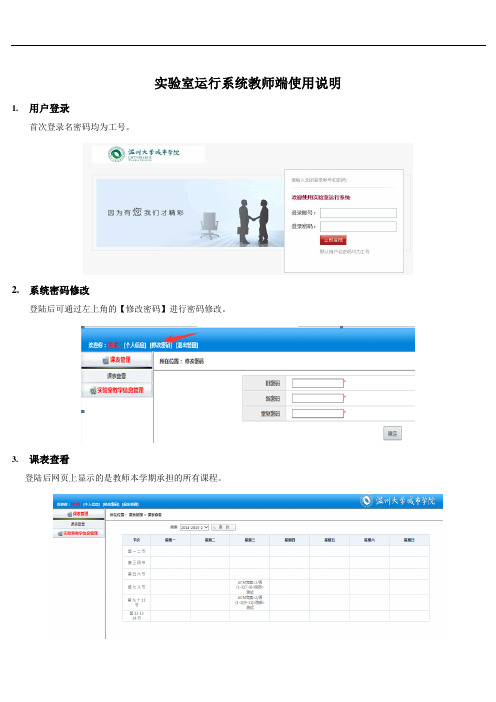
实验室运行系统教师端使用说明1.用户登录首次登录名密码均为工号。
2.系统密码修改登陆后可通过左上角的【修改密码】进行密码修改。
3.课表查看登陆后网页上显示的是教师本学期承担的所有课程。
4.未添加教学计划学期初请先填写教学计划、需要新增的教学计划在中的中填写点击编辑进入如是新增计划内容均为空如是修改的话则会自动加载相应内容Ps:如遇多教师教授同一门课程多名教师均可看到该课程的计划请教师之间相互协商一下计划由谁统一录入谢谢点击填写进入5.教学计划填写细则此区域的细节详细实验顺序为上课时间顺序为上课实际时间顺序如遇周一周三均有同课则会按照时间顺序排序下来点击新增则是新增按最下面一条的细节时间来新增时间和节次的新增后的细节需要手动修改参考实验名称则是选择你要参考的实验名称更换会覆盖你现在的实验名称细节部分请谨慎操作6.教学计划管理计划编辑完成之后跳回的是计划管理页面如还有计划需要新增填写请点击需要新增的计划7.未填写教学日志1、后期在上课之后填写教学日志是点击中的则会显示您截止操作时间未填写的日志信息。
如日志显示与实际教学情况无出入,教师可填写“实验者人数”后,点击“确认”即可。
否则点击“修改”进行编辑。
若遇到日志不符合实际情况,请点击【忽略】按钮,此操作请谨慎!2、如遇当前时间教学的课程信息未显示,请点击新增,手工添加当前教学日志!3、原则上不能填写课表上未安排的教学信息,在新增的过程中,【选课课号】一栏包含教师当前学期所有课程及班级,请按实际情况选择。
8.教学日志管理1、点击中的,可以查看本学期教师所有课程已填写的教学日志。
如果发现所填教学日志有误,可点击“修改”进行编辑。
2、点击【删除】按钮点击后,如您的教学计划中有需要填写该日志信息则在【未填写教学日志管理】中会重新显示该条日志信息。
9.个人相关信息个人相关信息均在左上角的个人信息中修改。
- 1、下载文档前请自行甄别文档内容的完整性,平台不提供额外的编辑、内容补充、找答案等附加服务。
- 2、"仅部分预览"的文档,不可在线预览部分如存在完整性等问题,可反馈申请退款(可完整预览的文档不适用该条件!)。
- 3、如文档侵犯您的权益,请联系客服反馈,我们会尽快为您处理(人工客服工作时间:9:00-18:30)。
选好文件后点击“打开”
点击“上传文档”上传 也可以点击“继续添加”
完成后,点击“X” 关闭网页
我们已经看到刚才 上传的文档了
创建文件夹
创建文件夹
注:只有具有相应权限的用户才可以新建文件夹,其余用户只可通过上传
文件夹方式来实现建立文件夹。
大于500M的文件或文件夹上传需使用PC上传下载工具软件进行。
资源批量下载界面,同时显示目前下载到 相应的文件夹下。
关于使用浏览器的说明
建议使用IE8以上版本的浏览器或其它高版本浏览器,如 谷歌浏览器(Chrome)、火狐浏览器(FireFox)。 (注意使用IE6版本的浏览器速度会很慢)
非常感谢!
登陆进来了
只有本用 户可访问
将同步出现在 永久盘,用户上传 “我的电脑”中 的文件可长期保存。
临时盘,用户上传 的文件一个月后会
被自动清除
除“我的私有盘”和“我的同步盘”外,能看到多少盘符与超级管理员对用户的授权 有关。
注:1. 同步盘功能将在下一次升级中实现全部功能。
2. 永久盘如设定“审核”功能,则上传的文件只有通过管理员审核后,才能显示。
下载文件
单个文件下载:在文件的右键“快捷菜 单”上单击“下载文件”命令即可下载 该文件。
文件夹或多个文件下载:在快捷菜单上单击 “批量下载”命令,会转到批量下载工具中下 载。
点击“上传”
上传
打开要上传文件的文件夹,然后点击“上传”
点击“选择文档”
注意:每次上传不要超过100个文档 我们对每个上传文件大小限制为500MGB
柳铁二中云盘系统 —— 教师使用指南
网站登录 界面介绍 上传 分享 下载 更改000
登陆网站
输入用户名和密码
请保密你的密码 密码建议有一定复杂度
登陆网站
第一次登录后,需要将初始密码改为具一定复杂度的密码。
双击文档即可在线阅读
安 装
按照安装包的顺序,下一步下一步完成即可。 PC批量上传下载客户端
注意:按学校的实际IP地址填写 PC批量上传下载客户端
登录后的客户端界面
可以通过粘贴或者按文件夹,文件找到对应文 件,只要有权限就可以出现盘符的目录
资源及文件夹正在上传界面
选多个文件及文件夹后,选择右键批量下载按 钮,如果没启动客户端就会启动客户端来进行 批量下载
文件夹或大文件上传
方便的移动
右键点击文件—— “设置提取码”
分享文件
设定到期时间 点击“复制到黏贴板” 点击设置 实例
http://222.126.246.175:5080/file.fo?url=155a1c9395c17e4d72156876 56b49bd1
实例提取码:75968c433f8c2bc24d2ea72f1f18587a 网站首页,输入提取码
使用提取码提取文件
看到文件,点击“下载”
进入“个人中心”
修改密码
个人中心-修改密码
注意:用户第一次登录后一定要将初始密码修改为复 杂的密码,一个月后凡是未修改掉初始密码的用户将 被暂停使用。
写完后,点击“提交”
注:新密码的安全性可参考右边的密码安全度“弱、中、强”提示。
在线阅读
